Wie kann man in Excel Zeiten über 24 Stunden hinzufügen oder summieren?
Normalerweise erhalten Sie beim Hinzufügen oder Summieren von Zeiten in Excel das endgültige Ergebnis innerhalb von 24 Stunden, wie im folgenden Screenshot gezeigt. Wie aber kann man Zeiten über 24 Stunden hinzufügen oder summieren, um das tatsächliche Ergebnis anzuzeigen? Dieser Artikel kann Ihnen helfen.

Zeiten über 24 Stunden durch Ändern des Formats der Ergebniszelle hinzufügen oder summieren
Zeiten über 24 Stunden durch Ändern des Formats der Ergebniszelle hinzufügen oder summieren
Sie müssen lediglich das Format der Ergebniszelle ändern, um dies zu erreichen. Gehen Sie bitte wie folgt vor.
1. Nachdem Sie die Zeiten summiert haben, wählen Sie die Ergebniszelle aus, klicken Sie mit der rechten Maustaste darauf und wählen Sie Zellen formatieren aus dem Kontextmenü. Siehe Screenshot:
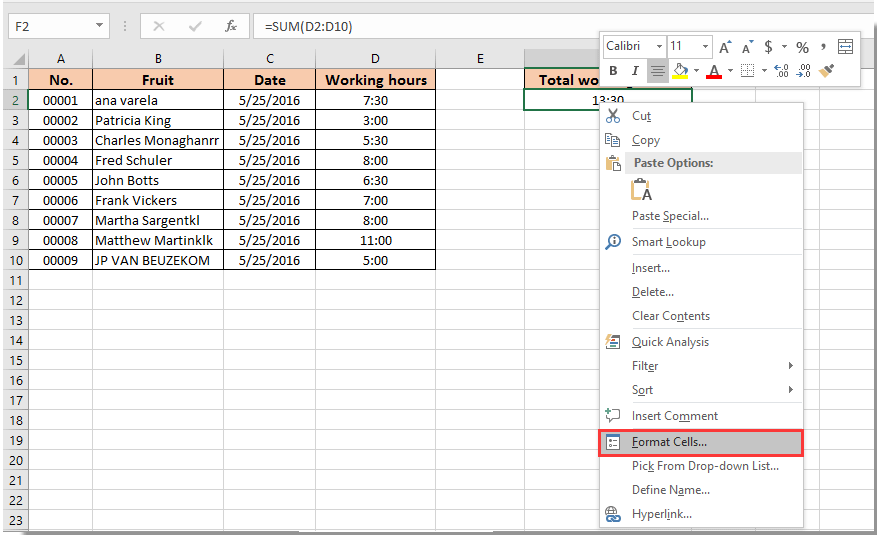
2. Gehen Sie im Dialogfeld Zellen formatieren zum Tabulator Zahl, wählen Sie Benutzerdefiniert in der Kategorie-Box aus, geben Sie dann [HH]:MM oder [HH]:MM:SS in das Typ-Feld ein und klicken Sie abschließend auf die Schaltfläche OK. Siehe Screenshot:

Jetzt wird das Ergebnis der Summierung der Zeiten über 24 Stunden wie im folgenden Screenshot angezeigt.

Die besten Produktivitätstools für das Büro
Stärken Sie Ihre Excel-Fähigkeiten mit Kutools für Excel und genießen Sie Effizienz wie nie zuvor. Kutools für Excel bietet mehr als300 erweiterte Funktionen, um die Produktivität zu steigern und Zeit zu sparen. Klicken Sie hier, um die Funktion zu erhalten, die Sie am meisten benötigen...
Office Tab bringt die Tab-Oberfläche in Office und macht Ihre Arbeit wesentlich einfacher
- Aktivieren Sie die Tabulator-Bearbeitung und das Lesen in Word, Excel, PowerPoint, Publisher, Access, Visio und Project.
- Öffnen und erstellen Sie mehrere Dokumente in neuen Tabs innerhalb desselben Fensters, statt in neuen Einzelfenstern.
- Steigert Ihre Produktivität um50 % und reduziert hunderte Mausklicks täglich!
Alle Kutools-Add-Ins. Ein Installationspaket
Das Kutools for Office-Paket bündelt Add-Ins für Excel, Word, Outlook & PowerPoint sowie Office Tab Pro und ist ideal für Teams, die mit mehreren Office-Anwendungen arbeiten.
- All-in-One-Paket — Add-Ins für Excel, Word, Outlook & PowerPoint + Office Tab Pro
- Ein Installationspaket, eine Lizenz — in wenigen Minuten einsatzbereit (MSI-kompatibel)
- Besser gemeinsam — optimierte Produktivität in allen Office-Anwendungen
- 30 Tage kostenlos testen — keine Registrierung, keine Kreditkarte erforderlich
- Bestes Preis-Leistungs-Verhältnis — günstiger als Einzelkauf der Add-Ins